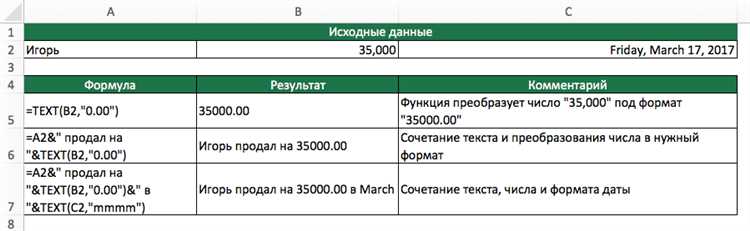
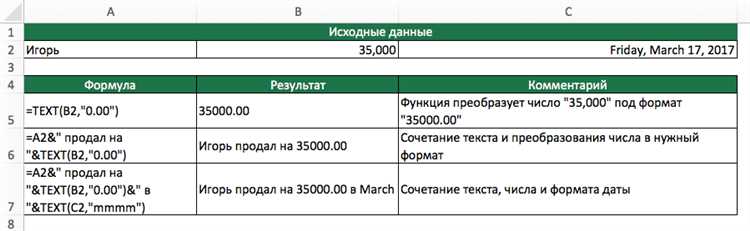
Функция MOD в Microsoft Excel является одной из самых полезных и удобных функций, позволяющих находить остаток от деления чисел. Эта функция очень полезна в ряде ситуаций, где необходимо провести различные вычисления и анализировать данные.
Функция MOD принимает два аргумента: число, которое нужно разделить, и число, на которое нужно разделить. Она возвращает остаток от деления первого числа на второе. Например, если мы хотим найти остаток от деления числа 10 на 3, мы можем использовать функцию MOD, указав 10 в качестве первого аргумента и 3 в качестве второго аргумента. Результатом будет число 1, так как при делении 10 на 3, остаток будет равен 1.
Функция MOD может быть полезна во многих ситуациях. Она может использоваться для проверки на четность или нечетность числа, для выяснения, является ли число кратным другому числу, или для нахождения остатка от деления валюты. Кроме того, функция MOD может быть использована вместе с другими функциями для выполнения более сложных вычислений и анализа данных. Все это делает функцию MOD в Microsoft Excel очень полезным инструментом для работы с числами и данных в целом.
Как использовать функцию MOD в Microsoft Excel для нахождения остатка от деления чисел
Функция MOD в Microsoft Excel предоставляет удобный способ нахождения остатка от деления двух чисел. Она используется для определения значения, которое остается после того, как одно число поделено на другое.
Чтобы использовать функцию MOD, вам необходимо знать синтаксис: =MOD(число; делитель). Вместо слова «число» вы должны указать число, которое вы хотите разделить, а вместо слова «делитель» — число, на которое вы хотите разделить. Например, если вы хотите найти остаток от деления числа 10 на 3, вы можете использовать формулу =MOD(10; 3), и результатом будет 1.
Функция MOD также может быть полезна при работы с большими наборами данных, когда вам нужно найти элементы, которые делятся на определенное число без остатка. Вы можете использовать функцию MOD в сочетании с формулой IF для фильтрации данных и применения определенных действий только к числам, которые удовлетворяют условию деления без остатка.
Функция MOD также может использоваться для определения четности или нечетности чисел. Если число делится на 2 без остатка, то оно является четным, в противном случае — нечетным. Например, вы можете использовать формулу =IF(MOD(A1; 2) = 0; «Четное»; «Нечетное»), чтобы определить, является ли число в ячейке A1 четным или нечетным.
Что такое функция MOD в Microsoft Excel
Dля использования функции MOD необходимо указать два числа: делимое и делитель. Функция MOD возвращает остаток от деления делимого на делитель. Например, если в качестве делимого указано число 10, а в качестве делителя – число 3, то функция MOD вернет остаток 1, так как при делении 10 на 3 остаток равен 1.
Функция MOD может быть полезна во многих ситуациях. Например, она может быть использована для проверки четности или нечетности числа, определения кратности числа или выделения частей числа, основываясь на его остатке от деления.
Функция MOD имеет следующий синтаксис: =MOD(делимое, делитель). Делимое и делитель могут быть как числами, так и ссылками на клетки таблицы. Эта функция является незаменимым инструментом для работы с числами в Microsoft Excel, упрощая математические вычисления и анализ данных.
Синтаксис функции MOD
Функция MOD в Microsoft Excel используется для нахождения остатка от деления двух чисел. Ее синтаксис имеет следующую структуру:
- Число: это числовое значение, от которого нужно найти остаток от деления.
- Делитель: это числовое значение, на которое нужно разделить число для нахождения остатка.
После указания числа и делителя, функция MOD возвращает остаток от их деления. Например, если необходимо найти остаток от деления числа 15 на 4, то выражение будет выглядеть следующим образом: =MOD(15, 4). В результате выполнения этой функции, на экране появится число 3, так как остаток от деления 15 на 4 равен 3.
Также функция MOD может использоваться для проверки числа на четность или нечетность. Если остаток от деления числа на 2 равен 0, то число является четным, в противном случае оно является нечетным. Например, для проверки числа 7 на четность, можно использовать выражение =MOD(7, 2). Если на экране появится число 0, то это означает, что число 7 является нечетным.
Примеры использования функции MOD
1. Определение четности числа
Функция MOD может быть использована для определения четности числа. Путем деления числа на 2 и использования функции MOD с аргументом 2, можно выяснить, является ли число четным или нечетным. Если остаток от деления равен нулю, то число является четным, в противном случае — нечетным.
2. Выделение цифр в числе
Если нужно извлечь отдельные цифры из числа, функция MOD может быть полезна. Путем повторного применения функции MOD с аргументами 10 и 100, можно извлекать по одной цифре из числа. Например, для числа 123, первая цифра будет равна остатку от деления числа на 10, вторая — остатку от деления числа на 100, и так далее.
3. Генерация последовательности чисел
Функция MOD также может быть использована для генерации последовательности чисел с заданным шагом. Путем применения функции MOD к увеличивающемуся счетчику и заданному шагу, можно получить последовательность чисел, начиная с нуля. Например, для шага 3, последовательность будет выглядеть следующим образом: 0, 3, 6, 9 и так далее.
Полезные советы по использованию функции MOD в Microsoft Excel
Функция MOD в Microsoft Excel позволяет находить остаток от деления двух чисел. Вот несколько полезных советов по использованию этой функции:
- Используйте функцию MOD для проверки на четность: Если нужно определить, является ли число четным или нечетным, можно использовать функцию MOD. Если результат функции MOD равен нулю, значит число четное, если результат отличен от нуля, значит число нечетное.
- Используйте функцию MOD для расчета повторяющихся шаблонов: Если нужно создать последовательность, которая повторяется через определенное количество шагов, можно использовать функцию MOD. Например, если нужно создать последовательность чисел от 1 до 5, которая повторяется каждые 3 числа, можно использовать формулу =MOD(ROW()-1, 3)+1.
- Используйте функцию MOD для создания условий или группировки данных: Функция MOD также полезна для создания условий или группировки данных. Например, если нужно разделить данные на группы по модулю 10, можно использовать формулу =MOD(A1, 10). Таким образом, все значения, имеющие одинаковый остаток от деления на 10, будут относиться к одной группе.
Освоив эти полезные советы, вы сможете более эффективно использовать функцию MOD в Microsoft Excel для решения различных задач и упрощения работы с числами.
Вопрос-ответ:
Что такое функция MOD?
Функция MOD возвращает остаток от деления одного числа на другое.
Как использовать функцию MOD?
Функция MOD используется следующим образом: =MOD(число, делитель). Например, =MOD(10, 3) вернет остаток от деления 10 на 3, который равен 1.
Зачем нужна функция MOD?
Функция MOD может быть полезна, когда необходимо найти остаток от деления, например, для определения четности или нечетности числа.
Что произойдет, если делитель в функции MOD равен нулю?
Если делитель равен нулю, функция MOD вернет ошибку #DIV/0! (деление на ноль).
Можно ли использовать функцию MOD с дробными числами?
Да, функция MOD может использоваться как с целыми, так и с дробными числами. Она вернет остаток от деления даже для десятичных чисел.

